Bỗng dưng màn hình máy tính của bạn bị đơ bất thường. Làm cách nào để có thể khắc phục máy tính bị đơ màn hình đơn giản nhưng hiệu quả? Không để bạn đợi lâu, cũng Tino Group tìm hiểu cách khắc phục máy tính bị đơ màn hình trong bài viết này nhé!
Tóm Tắt
Tìm hiểu về máy tính bị đơ màn hình
Nguyên nhân gì khiến máy tính bị đơ màn hình?
Rất nhiều nguyên nhân dẫn đến tình trạng máy tính, màn hình, chuột hay bàn phím bị đơ. Sau đây, Tino Group sẽ liệt kê ra một số nguyên nhân khiến máy tính bị đơ màn hình:
- Máy tính của bạn quá nóng khiến hệ thống buộc phải tắt hoặc hoạt động không đúng cách dẫn đến đơ màn hình.
- Máy tính bị nhiễm virus, malware
- Hệ thống tản nhiệt quá kém khiến máy tính tính bị đơ
- Card màn hình bị hỏng
- RAM quá ít, do đó các phần mềm và hệ thống ảnh động không được dẫn đến đơn màn hình.
- Quá nhiều tác vụ chạy cùng lúc khiến máy tính quá tải và bị đơ
- Các bản update Windows khiến máy tính hoạt động sai cách
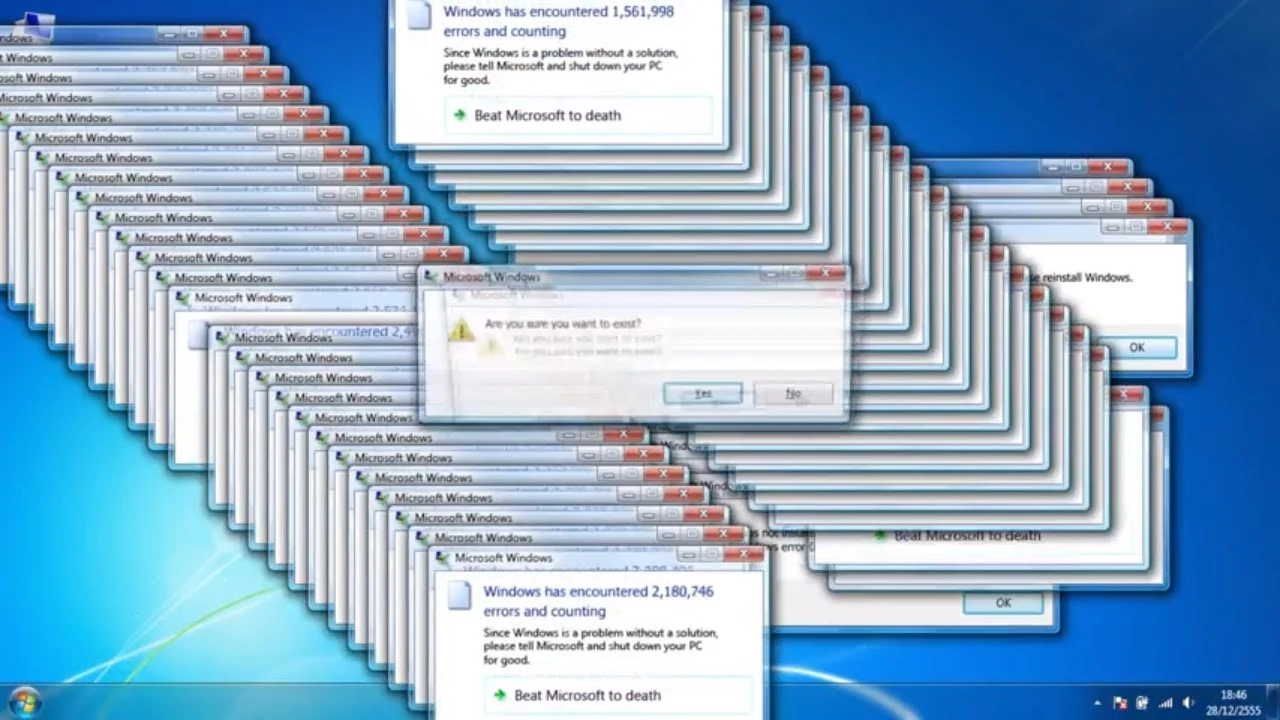
Những việc nên làm để tránh máy tính bị đơ
Về mặt cấu trúc bài viết, phần này nên ở phía sau cùng. Tuy nhiên, Tino Group sẽ đưa lên đầu tiên để bạn biết về những việc nên tránh – cũng là những lý do khiến laptop của bạn bị đo màn hình nhé!
Để tránh laptop, máy tính bị đơ màn hình, bạn nên tránh những điều như sau:
- Không vệ sinh laptop thường xuyên nhất từ 6 tháng đến 1 năm năm thực hiện một lần.
- Không cập nhật phiên bản Windows mới nhất
- Sử dụng các phần mềm lậu khiến virus, malware xâm nhập vào máy tính
- Để máy tính quá nóng
- Mở quá nhiều phần mềm trong cùng một lúc
- Máy tính quá yếu so với phần mềm đang sử dụng
9 cách khắc phục máy tính bị đơ màn hình
Khởi động lại thiết bị
Một trong những cách hiệu quả nhất để khắc phục hầu hết các loại máy tính là khởi động lại máy tính. Do đó, trước khi thực hiện những phương pháp để khắc phục đơ màn hình khác, bạn nên thử khởi động lại máy tính của mình.
Nếu không thể tắt theo cách thông thường, hoặc màn hình và không thể điều khiển được, bạn nhấn giữ nút nguồn khoảng 10 giây để máy tính tự động tắt. Sau đó, bạn mở lại.

Tắt bớt những ứng dụng đang chạy dưới nền
Máy tính không quá mạnh. Nhưng bạn lại mở cùng lúc quá nhiều phần mềm hoặc chạy nhiều tác vụ cùng lúc. Đây cũng là một nguyên nhân rất lớn dẫn đến tình trạng máy tính bị đơ.
Bước 1: thực hiện 1 trong 2 cách sau để truy cập vào Task Manager:
- Cách 1: nhấn tổ hợp phím Ctrl + Shift + ESC
- Cách 2: sử dụng tổ hợp phím Ctrl + Alt + Delete => Task Manager
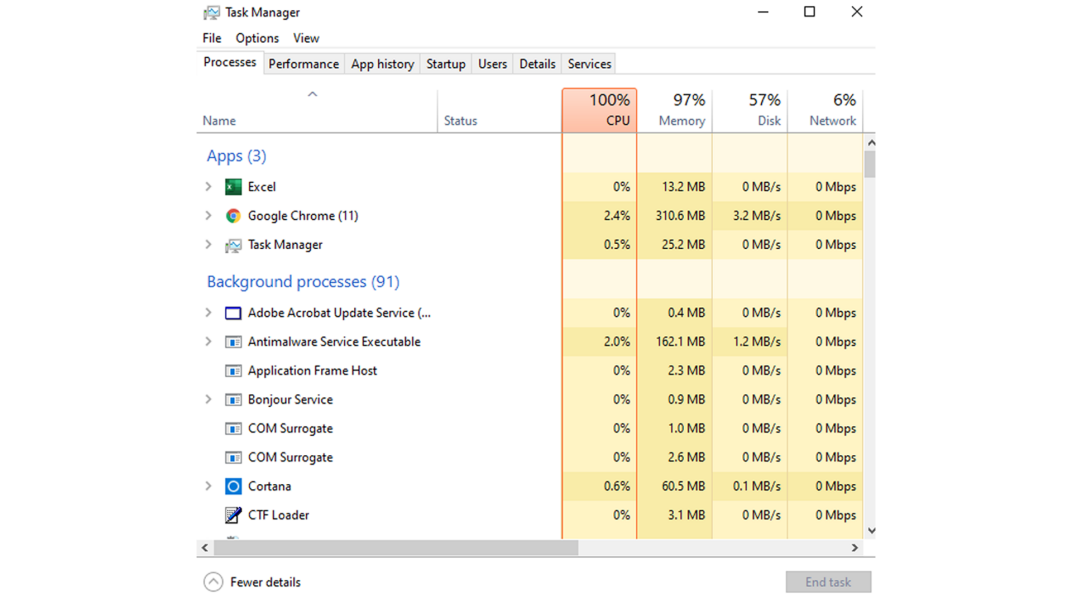
Bước 2: trong tab Processes, bạn nhấn vào tác vụ nào “ngốn quá nhiều tài nguyên” và chọn End task để buộc phần mềm, tác vụ đó phải tắt.
Cập nhật hoặc gỡ cập nhật hệ điều hành
Trong một số trường hợp, việc cập nhật hệ điều hành cũng gây ra rất nhiều lỗi vặt khi phiên bản đó không tương thích với máy tính của bạn.

ADVERTISEMENT
Trong thời gian dài sử dụng, bạn cũng nên cập nhật các phiên bản mới của Windows để nhận những tính năng mới của Windows nhé!
Quét virus, malware cho thiết bị
Nếu bạn thường xuyên tải các file trên Internet về, hoặc ứng dụng phần mềm cack, full crack hay phần mềm lậu, rất có khả năng máy tính của bạn đã bị nhiễm virus khiến laptop, PC bị treo, đơ màn hình.
Để khắc phục, bạn tải phần mềm diệt virus về máy và quét! Phần lớn các phần mềm diệt virus miễn đều khá tương đồng nhau. Vì thế, bạn chỉ cần chọn thương hiệu bạn thích để sử dụng nhé!!
Vệ sinh máy tính
Sau một khoảng thời gian dài sử dụng, bạn nên vệ sinh máy tính PC, laptop để loại bỏ những bụi bẩn bám vào vào bộ phận tản nhiệt hoặc các linh kiện khác trong máy tính. Việc này khiến hệ thống tản nhiệt hoạt động kém dẫn đến tình trạng đơ máy tính cũng như gây ra các lỗi do linh kiện bị rỉ sét, bụi bẩn gây chập mạch.
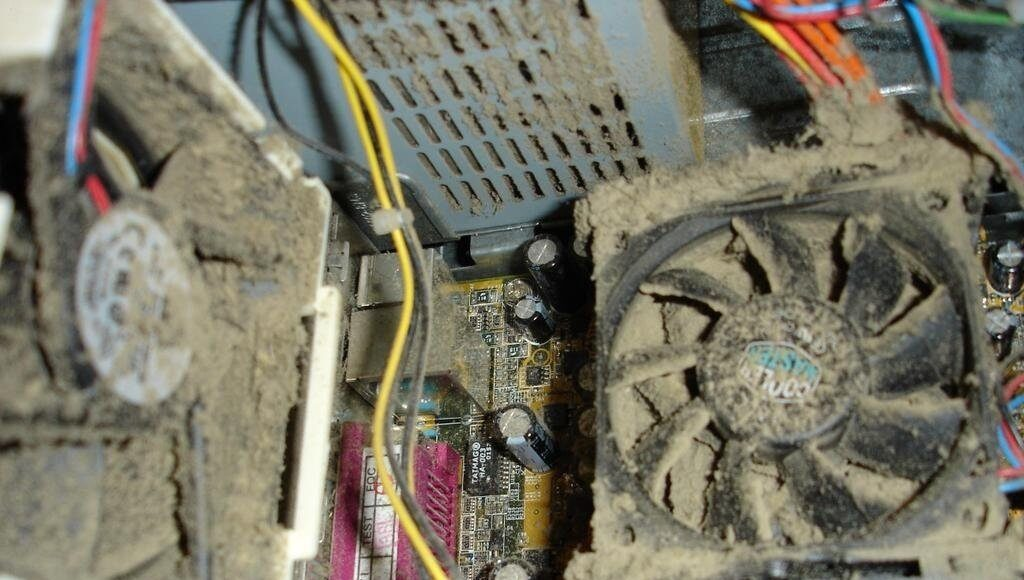
Cách “hạ nhiệt” laptop hiệu quả
Một trong những lý do khiến laptop của bạn bị “treo một cách hiệu quả và cực kỳ nhanh chóng” chính là để cho laptop của bạn bị nóng lên trong thời gian dài.
Do đó, việc hạ nhiệt độ của PC, laptop là một cách rất hiệu quả để tránh máy tính bị đơ màn hình:
- Sử dụng thiết bị hỗ trợ tản nhiệt (Laptop), sử dụng hệ thống tản nhiệt nước (PC).
- Đặt laptop của bạn ở nơi thoáng khí
- Tránh để laptop trên các bề mặt như: mền, nệm, gối, các mặt phẳng nhung hoặc có lông khiến tản nhiệt bị bít khí.
- Sử dụng những phần mềm hỗ trợ ổn định nhiệt độ của máy
- Thường xuyên kiểm tra nhiệt độ hiện tại của máy và điều chỉnh lại cách sử dụng cho phù hợp
- Tải và sử dụng các phần mềm phù hợp với cấu hình của máy, không để máy của bạn quá tải.
Nâng cấp thiết bị
Cuối cùng, nếu bạn đã thực hiện hết tất cả những cách sửa lỗi trên, nhưng bạn vẫn thường xuyên gặp phải lỗi trong quá trình sử dụng, điều này đồng nghĩa với việc cấu hình máy tính hiện tại không thể đáp ứng nổi những phần mềm bạn đang sử dụng.
Vì thế, bạn nên thử tìm hiểu và nâng cấp máy tính của mình sao cho phù hợp với nhu cầu sử dụng hiện tại.

Vậy là chúng ta đã tìm hiểu về về cách khắc phục máy tính bị đơ màn hình. Đến đây, Tino Group hi vọng rằng bạn đã có thể tìm được cách khắc phục sự cố gặp phải. Nếu bạn có cách khắc phục đơ màn hình máy tính nào hay hơn, hiệu quả hơn hãy liên hệ với Tino Group để chúng tôi cập nhật cho cả cộng đồng đều biết nhé!
FAQs về cách khắc phục máy tính bị đơ màn hình
Có nên để máy tính quá nóng hay không?
Không, bạn không nên để máy tính, laptop của mình quá nóng. Điều này sẽ khiến các linh kiện bên trong máy của bạn bị hỏng hóc như: chảy nhựa, chảy các chi tiết kim loại,… Nhiệt độ cao là kẻ thù của linh kiện điện tử nên bạn cố gắng đừng để thiết bị của mình quá nóng nhé!
Xem Thêm:
Subnet Mask là gì? Cách tính Subnet Mask ra sao?
Làm sao để kiểm tra nhiệt độ máy tính một cách chính xác nhất?
Để kiểm tra nhiệt độ máy tính, bạn sẽ có 3 cách chính:
- Sử dụng cảm quang bằng cách sờ vào laptop, máy tính. Dĩ nhiên, bạn không muốn sờ vào một con lap Dell G3 đang nóng tận 104 độ C đâu đúng không?
- Sử dụng BIOS để kiểm tra. Bạn sẽ cần tắt máy tính và bật lên lại vào BIOS kiểm tra khá bất tiện lúc sử dụng.
- Sử dụng phần mềm thứ 3. Đây là cách tiện lợi và chính xác nhất, bạn có thể tham khảo những phần mềm kiểm tra nhiệt độ tại đây nhé!
Phần mềm diệt virus nào tốt nhất?
Nếu sử dụng phần mềm diệt virus miễn phí, bạn sẽ không cần quan tâm đến việc phần mềm diệt virus nào là tốt nhất đâu. Do đại đa số phần mềm diệt virus đều cập nhật những loại virus, malware gần tương tự nhau. Điểm khác biệt của những phần mềm diệt virus chính là những dịch vụ đi kèm mà thôi.
Cách sử dụng phần mềm crack một cách an toàn ra sao?
Sử dụng phần mềm crack là một việc bất hợp pháp. Tuy nhiên, nếu bạn sử dụng và muốn tránh các rủi ro liên quan đến virus, malware cơ bản (không thể tránh khỏi pháp luật nhé!) bạn có thể:
- Tải phần mềm từ những trang chia sẻ lớn
- Sử dụng phần mềm diệt virus để hỗ trợ
Tuy nhiên, có rất nhiều phần mềm mã nguồn mở hoàn toàn miễn phí để sử dụng. Vì thế, bạn có thể tìm thử để sử dụng nhé!
CÔNG TY CỔ PHẦN TẬP ĐOÀN TINO
- Trụ sở chính: L17-11, Tầng 17, Tòa nhà Vincom Center, Số 72 Lê Thánh Tôn, Phường Bến Nghé, Quận 1, Thành phố Hồ Chí Minh
Văn phòng đại diện: 42 Trần Phú, Phường 4, Quận 5, Thành phố Hồ Chí Minh - Điện thoại: 0364 333 333
Tổng đài miễn phí: 1800 6734 - Email: [email protected]
- Website: www.tino.org